
本文介绍如何使用ASP.NET快速实现与SQL Server数据库的连接及数据读取操作。
1、启动Visual Studio,创建一个新的项目,并添加一个aspx页面,用于后续的数据库连接准备。
2、接下来需要创建SqlDataSource控件,以便连接到目标数据库。
3、打开“视图”菜单,选择“工具箱”,调出开发环境中的控件面板。
4、在工具箱中找到“数据”分类选项,展开后查看可用的数据相关控件。
5、从列表中定位到SqlDataSource控件,将其直接拖动并放置到设计界面的aspx页面上。
6、此时,Visual Studio会自动生成一个名为SqlDataSource1的实例控件。


7、第三步:快速完成SqlDataSource1的数据源配置
8、在页面设计区域右侧找到已添加的SqlDataSource1控件,点击其属性按钮进行详细设置。
9、进入属性窗口后,需重点配置以下三项关键参数。
10、将连接字符串(ConnectionString)设置为:Provider=SQLOLEDB;Data Source=SQL服务器所在的计算机名称或IP地址;Persist Security Info=True;Password=登录密码;User ID=用户名;Initial Catalog=目标数据库名称。请务必确认服务器地址、账号密码以及数据库名正确无误,确保程序能成功连接数据库服务。
11、将ProviderName属性设为System.Data.OleDb,以启用OLE DB数据提供支持。
12、点击SelectQuery属性,弹出“Command and Parameter Editor”对话框,在“Select command”输入框中填入所需的SQL查询语句,完成数据提取命令的设定。

一款非常包包、衣服、鞋子类网站,页面干净清洁、一目了然,mttshop打造精致、简单、易用、免费的商城。 系统要求:IIS5.1以后,必须安装.net 3.5 安装步骤: 1、下载完成后,直接解压文件mttshop.rar 2、附加数据库:解压后的可以找一个叫db的文件夹,解压后直接附加就可以,支持SQL 2000、2005、2008 3、配置web.config文件,找到key=&qu
 0
0

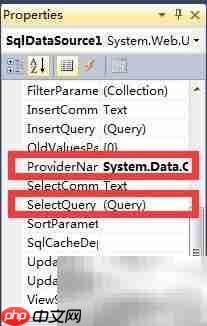
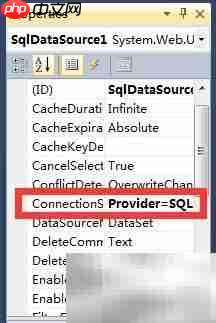

13、返回工具箱,在“数据”类别中选取GridView控件,并将其拖放到页面适当位置。
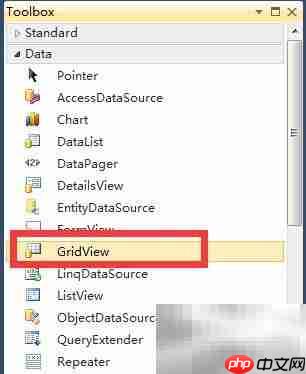
14、第五步:配置GridView1的各项属性
15、将GridView控件的DataSourceID属性设置为SqlDataSource1,使其自动关联该数据源并加载数据显示。
16、点击Columns属性旁的小对话框图标,打开“Fields”配置窗口。在可用字段类型中,若无特殊需求,可选择默认的BoundField类型,点击“添加”将其加入显示列。随后对字段属性进行调整:设置HeaderText属性定义表格列头文字;配置SortExpression属性作为排序依据的字段名;最重要的是DataField属性,它指定当前列绑定的数据源字段名称,必须与SQL查询结果中的字段完全一致,确保数据准确呈现。
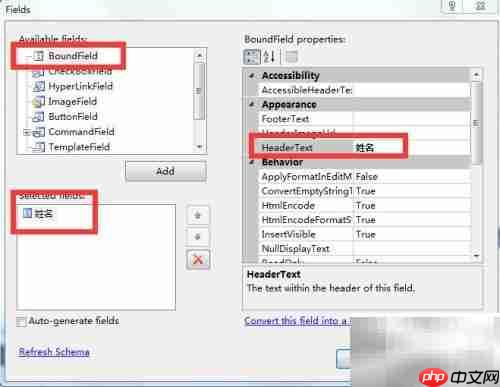


17、至此,数据表读取功能页面已开发完毕,只需部署至IIS等Web服务器环境,即可通过HTTP协议对外提供访问服务。

以上就是ASP.NET连接SQL数据库的详细内容,更多请关注php中文网其它相关文章!

每个人都需要一台速度更快、更稳定的 PC。随着时间的推移,垃圾文件、旧注册表数据和不必要的后台进程会占用资源并降低性能。幸运的是,许多工具可以让 Windows 保持平稳运行。

Copyright 2014-2025 https://www.php.cn/ All Rights Reserved | php.cn | 湘ICP备2023035733号